文章详情页
Win8如何重装IE?重装IE浏览器的方法
浏览:19日期:2022-11-13 10:36:04
有时候我们电脑上的IE浏览器出现问题,需要重装一下。对于刚接触Win8系统的用户来说,还不知道怎么重装IE浏览器。IE浏览器坏了就不能正常使用了,我们的重新安装过才可以使用。那Win8如何重装IE浏览器呢?现在就和大家说一下Win8重装IE浏览器的方法。
方法如下:
1、同时按下Winkey+X键,即会弹出一个菜单。
2、在弹出的菜单中选择“程序和功能”项,或者按下Shift+F键。出现如下所示的界面。
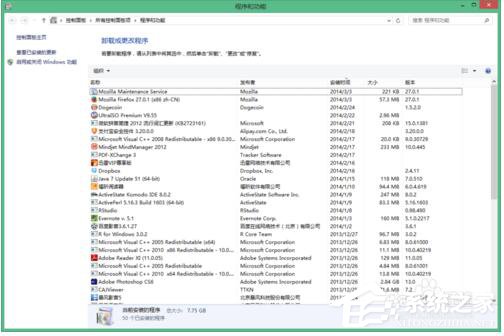
3、点击界面右侧栏中的“启用或关闭Windows功能”。出现如下图所示对话框。
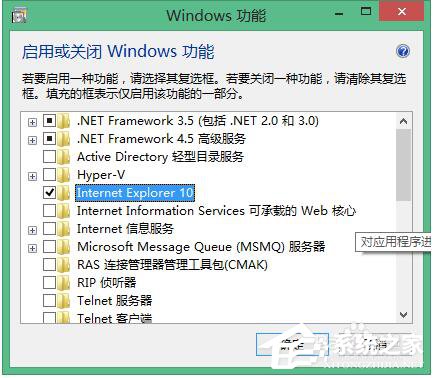
4、将上面对话框中的“Internet Explorer 10”选项中的对钩去掉,在弹出的对话框中点击“是”选项。
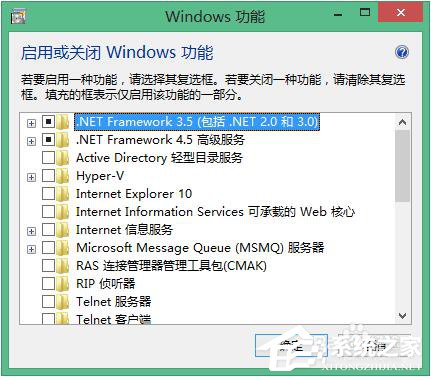
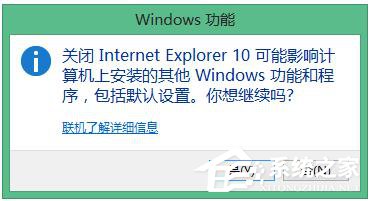
5、出现如下所示界面。然后,系统提示“重启系统”或者“稍后重启”,选择重启系统。
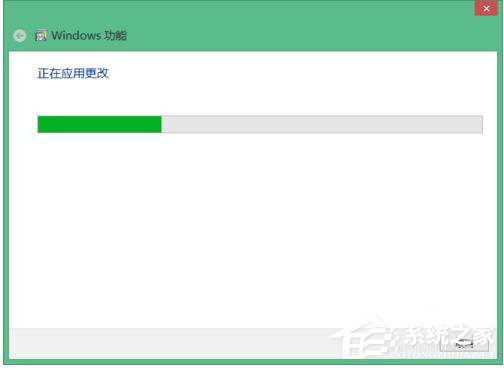
6、系统重启后,按照上述步骤重新操作上述步骤,在第四步中勾选“Internet Explorer 10”选项,后面的步骤与上面相同,重启系统后即可重新安装IE浏览器。
上述也就是Win8重装IE浏览器方法的全部内容了。系统自带的IE浏览器遇到了问题,可以先把它卸载了,在重新安装过新的,这样你就又可以使用IE浏览器了。如不知道怎么重装IE浏览器,也没有关系,先看看上述内容,看完了你就知道怎么重装IE浏览器了。
相关文章:
1. win8.1手工检查系统更新的操作方法2. Win11笔记本电源计划怎么设置?Win11设置电源计划为高性能的方法3. win7桌面ie图标无法删除怎么办?解决的方法介绍4. 鼠标怎么设置为左手? deepin20左手鼠标设置方法5. Win10磁盘清理和优化的方法教程6. 通过修改注册表来提高系统的稳定安全让计算机坚强起来7. 微软Windows 7 SP1 RC 官方已经提供下载8. winxp系统中恢复麦克风没声音具体操作方法9. Win7文件夹属性没有安全选项怎么办?Win7文件夹没有安全属性解决教程10. 华硕STRIX S7VI笔记本怎么安装win7系统 安装win7系统方法说明
排行榜

 网公网安备
网公网安备